Већина серверских оперативних система, укључујући Убунту Сервер, не долази са графичким корисничким интерфејсом. Главни разлог за то је тај што ГУИ узима велик део системских ресурса за покретање основних задатака сервера. Међутим, то не значи да можете инсталирати ГУИ на свој Убунту сервер.
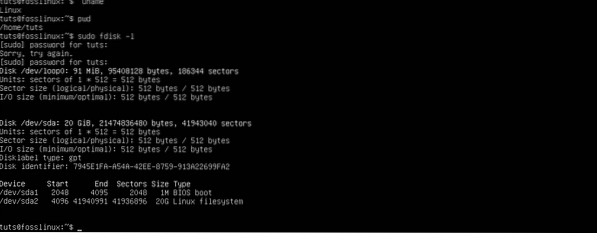
Овај водич је за вас ако желите да покренете графички интерфејс за подешавање вашег Убунту сервера. Даћемо вам корак по корак поступак како можете да инсталирате ГУИ на свој Убунту сервер.
Инсталирање ГУИ-а на Убунту Сервер
Предуслови
- Инсталиран Убунту сервер са роот привилегијама
- Активна интернет веза.
Генерално, чак и без интерфејса, серверу можете приступити преко његове командне линије или ссх-а помоћу алата као што је Путти.
Белешка: Ако приступите серверу путем Путти-а, нећете приступити инсталираном ГУИ интерфејсу. Требаће вам алатка за приступ удаљеној Линук радној површини.
Ажурирајте спремишта и системске пакете
Извршите наредбе у наставку:
судо апт-гет упдате надоградња судо апт-гет
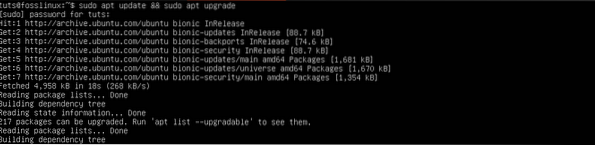
Ова радња осигурава да имате најновије пакете инсталиране у вашем систему.
Даље, мораћемо да инсталирамо услужни програм тасксел манагер. Тасксел је услужни програм за Убунту / Дебиан који се користи за инсталирање више повезаних пакета. Извршите наредбу испод на командној линији.
судо апт инсталл тасксел
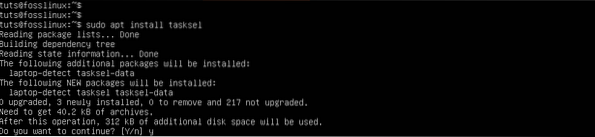
Инсталирајте Дисплаи Манагер
Менаџер екрана, познат и као „Менаџер пријаве“ је услужни програм одговоран за покретање дисплеј сервера, учитавање радне површине и управљање идентитетом корисника. Неки од екрана који су доступни за инсталацију укључују СДДМ, СЛиМ и ЛигхтДМ.
Да бисте инсталирали менаџер екрана по вашем избору, користите апт пакет менаџер.
- Инсталирајте СЛиМ:
судо апт инсталирај танак
- Инсталирајте ЛигхтДМ:
судо апт инсталирај лигхтдм
У нашем случају, ми ћемо инсталирати СЛиМ менаџер екрана за наш сервер.
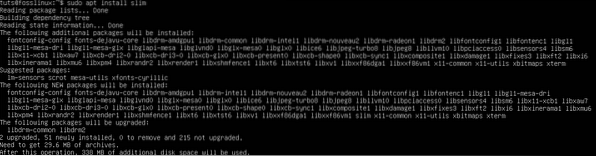
Ако желите да инсталирате СДДМ менаџер екрана, можете га одабрати приликом инсталирања КДЕ окружења радне површине.
Инсталирајте ГУИ за свој сервер
Десктоп Енвиронмент (ДЕ) је колекција софтвера који се изводи на врху језгра Линук-а и чини графички кориснички интерфејс. ДЕ одређује изглед и изглед прозора, икона апликација, фасцикли, боја и још много тога.
Нека од популарних доступних окружења радне површине укључују ГНОМЕ, КДЕ плазму, Мате Цоре, КСФЦЕ, Лубунту Цоре Сервер Десктоп, Ксубунту Цоре Сервер Десктоп, итд.
-
Инсталирајте ГНОМЕ
Корак 1. Покрените таскел извршавањем наредбе доле на командној линији.
$ тасксел
Отвориће се живописни интерфејс са листом различитих софтвера. Померите се помоћу тастера са стрелицама и изаберите Убунту Десктоп. Савет: Користите СпацеБар тастер за избор ставке. Користити Таб тастер за прескакање на У реду дугме и ударац Ентер.
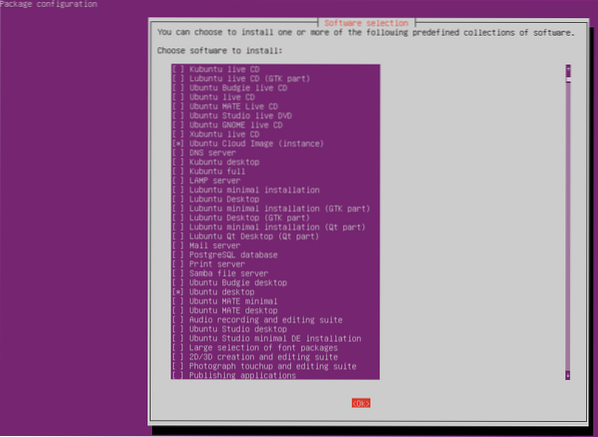
Биће инсталирано ГНОМЕ окружење радне површине, које ће се поново покренути, дајући вам графички интерфејс за пријаву који генерише инсталирани Дисплаи Манагер. У нашем случају то је СЛиМ.
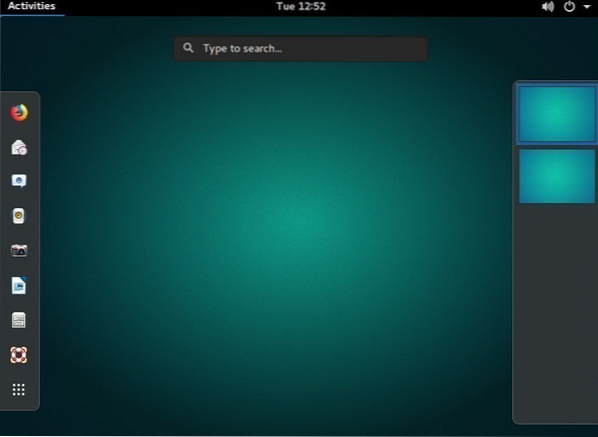
-
Инсталирајте КДЕ плазма окружење радне површине
Да бисте инсталирали КДЕ плазму, извршите наредбу испод:
судо апт инсталирајте КДЕ-пласма-десктоп
Да бисте покренули КДЕ плазму, користите наредбу испод:
покретање услуге судо [иоур-дисплаи-манагер]
Заменити 'менаџер вашег екрана' са инсталираним менаџером екрана, нпр.г., СЛиМ, ЛигхтДМ, СДДМ итд. Тада ћете морати да унесете своје акредитиве да бисте се пријавили.
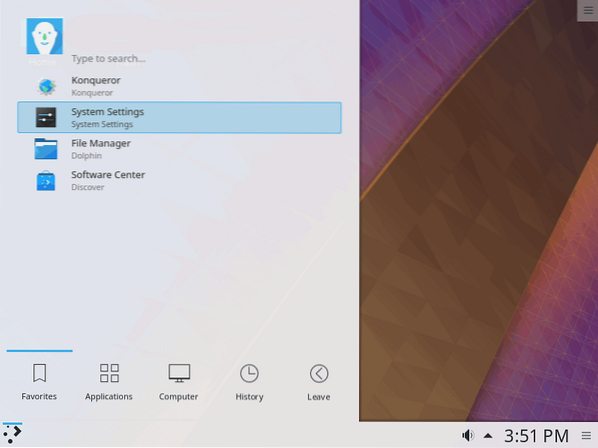
-
Инсталирајте Мате Цоре Сервер Десктоп
Извршите наредбу испод на командној линији.
судо тасксел инсталирати убунту-мате-цоре
По завршетку акције, покрените Десктоп Интерфаце помоћу наредбе доле.
судо сервис [иоур-дисплаи_манагер] старт
Да бисте изашли из графичког интерфејса, извршите наредбу испод:
судо сервис дисплаи-манагер стоп
Напомена: Замените 'иоур-дисплаи_манагер ' са инсталираним менаџером екрана, нпр.г., СЛиМ, ЛигхтДМ, СДДМ итд.
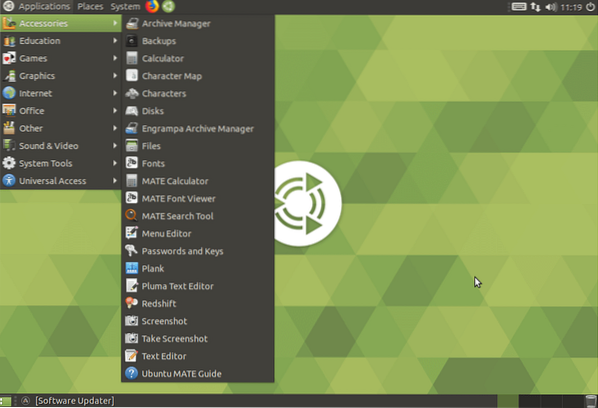
-
Инсталирајте Лубунту Цоре Сервер Десктоп
Заснован на ЛКСДЕ радном окружењу, Лубунту језгро је лаган ГУИ који можете користити за свој Убунту Сервер. Да бисте инсталирали Лубунту, извршите наредбу испод:
судо тасксел инсталирати лубунту-цоре
Једном инсталирани, покрените менаџер екрана помоћу наредбе испод:
судо сервис [иоур-дисплаи_манагер] старт
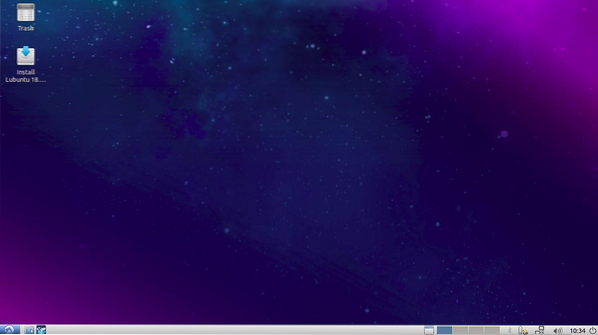
-
Инсталирајте Ксубунту Сервер Цоре Десктоп
Ксубунту језгро је лаган ГУИ заснован на КСФЦЕ Десктоп Енвиронмент. Извршите доњу наредбу да бисте започели инсталацију:
судо тасксел инсталирајте кубунту-цоре
По завршетку инсталације, покрените Ксубунту језгро помоћу наредбе испод:
судо сервис [иоур-дисплаи_манагер] старт
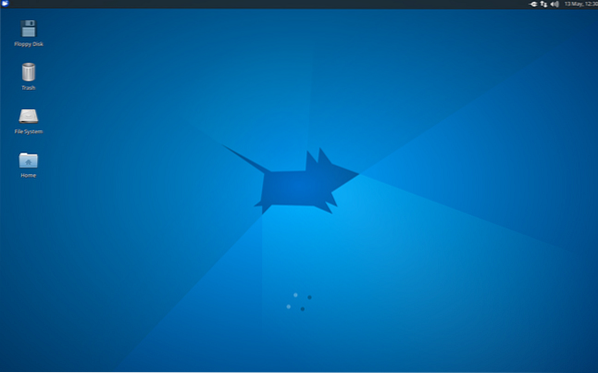
-
Инсталирајте Ксфце Десктоп
Белешка: КСФЦЕ је компатибилан само са СЛиМ менаџером радне површине.
Такође можете да инсталирате ГУИ директно на свој Убунту сервер. Доле наведена наредба ће инсталирати КСФЦЕ4 ГУИ заједно са СЛиМ менаџером екрана. Извршите наредбу испод:
судо апт-гет инсталл кфце4 слим
Покрените КСФЦЕ помоћу наредбе испод:
судо сервис танак почетак

Закључак
Из овог поста можете видети да је толико много графичких корисничких интерфејса доступних за ваш сервер. Овде не би требало да идете са фразом „што веће, то боље.”Било би најбоље да имате ГУИ који је лаган и који се неће надметати за ресурсе са Сервер услугама.
Срећом, Убунту подржава пуно ГУИ-а и лако се може инсталирати помоћу апт менаџера пакета. Ако се суочите са грешкама или проблемима током инсталирања вашег Убунту Сервер ГУИ, слободно оставите коментар испод.
 Phenquestions
Phenquestions



